Александр Ватаманюк - Установка, настройка и восстановление Windows 7 на 100%
- Название:Установка, настройка и восстановление Windows 7 на 100%
- Автор:
- Жанр:
- Издательство:Издательство «Питер»046ebc0b-b024-102a-94d5-07de47c81719
- Год:2010
- Город:Санкт-Петербург
- ISBN:978-5-49807-603-4
- Рейтинг:
- Избранное:Добавить в избранное
-
Отзывы:
-
Ваша оценка:
Александр Ватаманюк - Установка, настройка и восстановление Windows 7 на 100% краткое содержание
Данное издание предназначено для пользователей, которые уже немного знакомы с компьютером и хотят научиться самостоятельно устанавливать и настраивать операционную систему. Доступный язык изложения материала и большое количество наглядных иллюстраций помогут вам правильно установить Windows 7 и настроить свой компьютер так, чтобы добиться оптимальной производительности. Кроме того, в книге подробно описаны базовые принципы восстановления операционной системы.
Все права защищены. Никакая часть данной книги не может быть воспроизведена в какой бы то ни было форме без письменного разрешения владельцев авторских прав.
Информация, содержащаяся в данной книге, получена из источников, рассматриваемых издательством как надежные. Тем не менее, имея в виду возможные человеческие или технические ошибки, издательство не может гарантировать абсолютную точность и полноту приводимых сведений и не несет ответственности за возможные ошибки, связанные с использованием книги.
Установка, настройка и восстановление Windows 7 на 100% - читать онлайн бесплатно ознакомительный отрывок
Интервал:
Закладка:
□ Средний уровень. Данный уровень связан с программами, которые могут собирать информацию личного характера и пытаются изменить параметры работы операционной системы и программ, что может привести к снижению производительности компьютера.
□ Низкий уровень. Этот уровень оповещения возникает при тех же условиях, что и средний уровень, только в этом случае его причиной становятся программы, в лицензионном соглашении которых была указана возможность того, что программа может выполнять некоторые подозрительные действия.
Более детально познакомиться с уровнями оповещений можно, если перейти по ссылке Что такое действия и уровни оповещенияв верхней части окна.
Итак, в разделе Действия по умолчаниюсодержатся следующие параметры.
□ Высокий уровень опасности.Данный параметр описывает действия, которые необходимо предпринять, если возникает высокий, или критический, уровень оповещения. Доступны следующие значения.
■ Рекомендуемое действие на основе определений.Согласно высокому уровню определений следует немедленно удалить программное обеспечение, которое стало причиной возникновения такой ситуации. Поэтому, если выбрать данное значение, вредоносная программа будет деинсталлирована либо удалена.
■ Удалить.При выборе этого значения программа попытается удалить модуль, в котором содержится обнаруженный вредоносный код.
■ Карантин. В этом случае программа, содержащая вредоносный код, будет перемещена на карантин. Она будет находиться там, пока не будет скачана новая таблица определений либо пока пользователь не определит, что делать с этой программой.
□ Средний уровень опасности. С помощью этого параметра описываются действия, которые будут выполнены при возникновении среднего уровня оповещения. Возможны следующие значения.
■ Рекомендуемое действие на основе определений. Согласно среднему уровню определений сначала следует узнать, почему модуль признан опасным, и если он действительно является таким, лучше его удалить. Скорее всего, при этом программа будет удалена.
■ Удалить. При выборе этого значения программа, содержащая вредоносный код, будет удалена.
■ Карантин. Как и в случае с высоким уровнем опасности, в данном варианте программа, содержащая вредоносный код, будет перемещена на карантин.
■ Разрешить. Этот вариант нужно выбирать только в том случае, если вы полностью уверены, что все найденные программы с таким содержимым не причинят вред операционной системе.
□ Низкий уровень опасности. Этот уровень опасности, как и средний, подразумевает четыре варианта действий.
■ Рекомендуемое действие на основе определений. Согласно низкому уровню определений никакой опасности такие программы не представляют, особенно если вы разрешили их установку. При выборе этого варианта параметра Защити и к Windowsбудет автоматически определять, как нужно поступить с такой программой.
■ Удалить. При задании этого значения программа, содержащая вредоносный код, будет удалена.
■ Карантин. При выборе этого значения программа будет помещена на карантин.
■ Разрешить. Как и в случае со средним уровнем опасности, данный вариант можно использовать, только если вы уверены, что никакая угроза компьютеру не грозит.
□ Применить рекомендуемые действия. Если вы установите данный флажок, то Защитник Windowsпри обнаружении опасных ситуаций будет поступать так, как ему предписали разработчики, вне зависимости от установок, которые вы выполнили. Но даже если вы установите этот флажок, выполненные ранее изменения будут сохранены и вы всегда сможете их использовать, сняв флажок Применить рекомендуемые действия.
Защита в реальном времени.Здесь находится несколько параметров, с помощью которых организуется защита операционной системы в реальном времени (рис. 14.11). Как и любая другая антивирусная программа, Защитник Windowsпытается защитить операционную систему от любых посягательств и использует для этого так называемые агенты защиты.
□ Загруженные файлы и вложения.Этот агент позволяет контролировать загрузку и использование файлов, которые связаны с браузером. Если при этом возникают хоть малейшие сомнения, сразу же срабатывает один из уровней оповещения.
□ Программы, работающие на компьютере. С помощью этого агентаЗащитник Windowsотслеживает работу уже запущенных программ или приложений. И если программа активизирует какой-либо подозрительный процесс, сразу же возникает один из уровней оповещения.
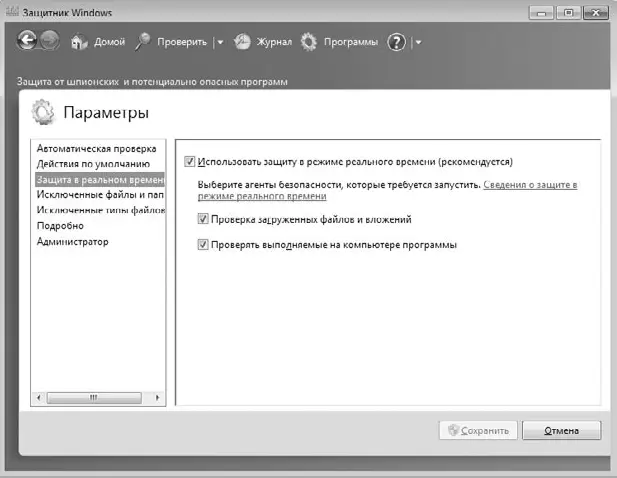
Рис. 14.11.Содержимое раздела Защита в реальном времени
Таким образом, в разделе Защита в реальном временинаходятся следующие параметры.
□ Использовать защиту в реальном времени (рекомендуется).Данный флажок рекомендуется держать установленным. В результате Защитник Windowsбудет защищать компьютер в реальном времени. Если данный флажок снят, что происходит при использовании сторонней антивирусной программы, вы по-прежнему сможете использовать Защитник Windowsдля плановых или запускаемых вручную проверок, но защиту в реальном времени при этом будет выполнять сторонняя программа.
□ Проверка загруженных файлов и вложений. Если этот флажок установлен, то при защите компьютера в реальном режиме будет использоваться агент Загруженные файлы и вложения.В этом случае реакция на возникновение угрозы описана в разделе Действия по умолчанию(см. выше).
□ Проверять выполняемые на компьютере программы.Если этот флажок установлен, то при защите компьютера в реальном режиме будет использоваться агент Программы, работающие на компьютере.В этом случае реакция на возникновение соответствующих угроз также описана в разделе Действия по умолчанию.
Исключенные файлы и папки.Здесь можно настраивать список исключений, добавляя в него файлы и папки, которые не должны участвовать в сканировании (рис. 14.12). Это можно использовать, если Защитник Windowsнеправильно распознает содержимое файла, определяя в нем наличие вирусов, что приводит к его удалению или переносу в карантин. Создавая списки исключений, вы тем самым гарантируете работу подобных приложений.
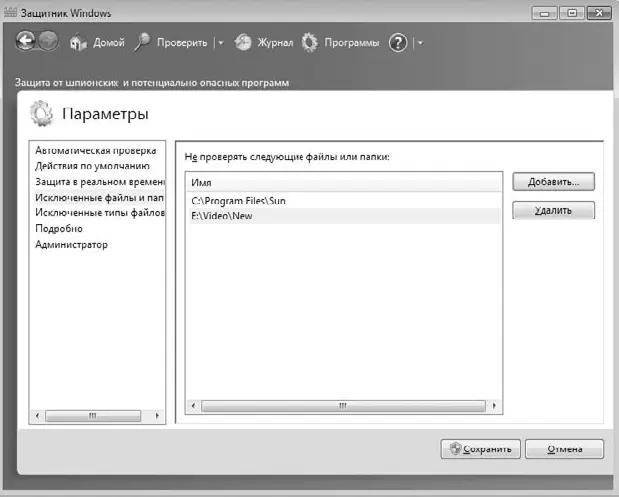
Рис. 14.12.Создание списка исключений из файлов и папок
Читать дальшеИнтервал:
Закладка:








